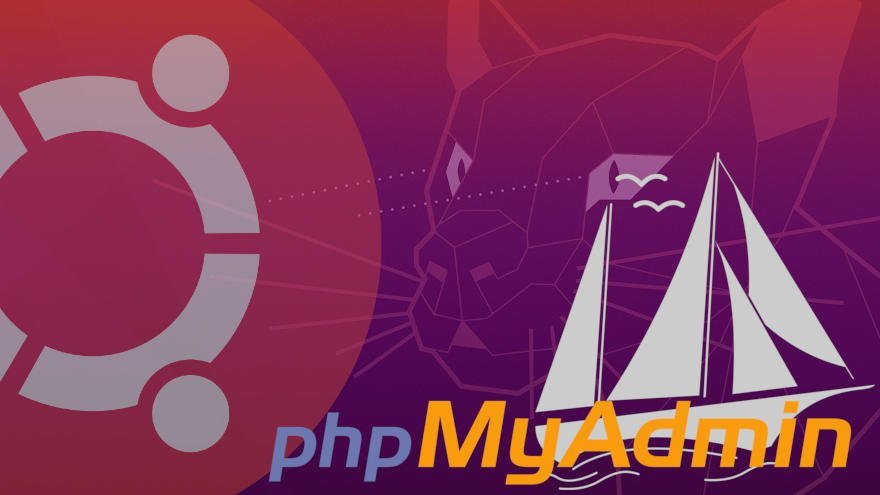instal.lar mysql MariaDB y phpmyadmin a ubuntu
Created at: 2023-11-25 20:16:50 | Updated at: 2024-12-20 17:07:09
Guía de instalación de la base de datos MariaDB
sudo apt update sudo apt install mariadb-server sudo systemctl status mariadb
CONFIGURACIÓN
sudo mysql_secure_installation
al dialeg en el primer enter i els altres tots n
CREAR USUARIO Y CONTRASEÑA:
sudo mariadb
GRANT ALL ON *.* TO 'joan'@'localhost' IDENTIFIED BY 'paswword' WITH GRANT OPTION;
donar privilegis
FLUSH PRIVILEGES;
exit .
Aquí tienes un resumen de todos los comandos que puedes ejecutar para desinstalar la version anterior de phpMyAdmin en Ubuntu e instalar nuevamente:
sudo systemctl stop apache2 sudo apt-get remove --purge phpmyadmin sudo apt-get autoremove sudo apt-get autoclean sudo rm -rf /etc/phpmyadmin sudo systemctl start apache2
sudo apt update
insta-lar phpmyadmin
sudo apt install phpmyadmin php-mbstring php-zip php-gd php-json php-curl
en el dialeg 1 seleccionar apache i en 2 yes i posar contrasenya
sudo systemctl restart apache2
anar al navegador i posar l'adreça ip/phpmyadmin a veure si funciona.
Para instalar phpMyAdmin en un servidor con PHP 8.3.9, MariaDB, y Apache2, sigue estos pasos:
Paso 1: Actualiza los paquetes del sistema
Primero, asegúrate de que todos los paquetes estén actualizados:
sudo apt update sudo apt upgrade
Paso 2: Instala phpMyAdmin
Instala phpMyAdmin desde el repositorio oficial:
sudo apt install phpmyadmin
Durante la instalación, se te pedirá que configures phpMyAdmin:
- Selecciona apache2 cuando se te pregunte por el servidor web.
- Selecciona yes cuando se te pregunte si deseas configurar la base de datos para phpMyAdmin con dbconfig-common.
- Proporciona una contraseña para el usuario phpmyadmin de la base de datos.
Paso 3: Configura Apache2 para phpMyAdmin
Si la instalación de phpMyAdmin no agregó automáticamente la configuración necesaria para Apache, puedes hacerlo manualmente.
Edita el archivo de configuración de Apache para phpMyAdmin:
sudo nano /etc/apache2/conf-available/phpmyadmin.conf
Añade la siguiente configuración (si no está ya presente):
Alias /phpmyadmin /usr/share/phpmyadmin
<Directory /usr/share/phpmyadmin>
Options FollowSymLinks
DirectoryIndex index.php
AllowOverride All
Require all granted
</Directory>
<Directory /usr/share/phpmyadmin/setup>
<IfModule mod_authz_core.c>
<RequireAll>
Require ip 127.0.0.1
Require ip ::1
</RequireAll>
</IfModule>
</Directory>
Paso 4: Habilita la configuración de phpMyAdmin y reinicia Apache
Habilita la configuración y reinicia el servidor Apache:
sudo a2enconf phpmyadmin sudo systemctl restart apache2
Paso 5: Verifica la instalación
Abre tu navegador web y ve a la siguiente dirección:
http://localhost/phpmyadmin http://192.168.1.129/phpmyadmin/
Deberías ver la interfaz de inicio de sesión de phpMyAdmin. Inicia sesión con el usuario y la contraseña de tu base de datos.
Paso 6: Solución de problemas
Si encuentras problemas de acceso o configuración, revisa los archivos de registro de Apache para más detalles:
sudo tail -f /var/log/apache2/error.log
Con estos pasos, deberías tener phpMyAdmin instalado y funcionando en tu servidor.
No valid image directory found or the category is not valid for the gallery.